ps调在公园装逼的美女图片
2022-12-25 18:58:54
来源/作者: /
己有:10人学习过
13、新建一个图层,把前景色设置为淡红色:#D4CCCB,用画笔把右上角部分涂上淡淡的前景色,可以适当降低图层的不透明度。

<图33>
14、按Ctrl+ J 把当前图层复制一层,混合模式改为“柔光”,不透明度改为:100%,如下图。

<图34>
15、新建一个图层,按Ctrl+ Alt + Shift + E 盖印图层,用模糊工具把背景局部模糊处理,增加图片层次感,效果如下图。

<图35>
16、创建色彩平衡调整图层,对阴影,高光进行调整,参数及效果如下图。这一步主要给图片高光部分增加淡蓝色。
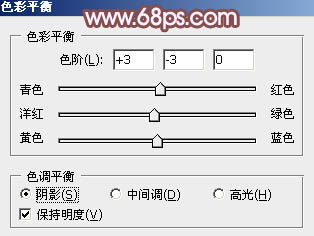
<图36>
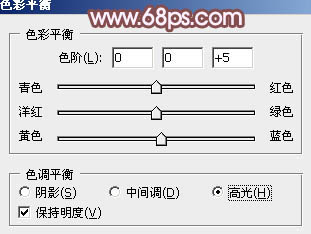
<图37>

<图38>
17、新建一个图层,盖印图层,简单把图片柔化处理,效果如下图。

<图39>
最后简单美化一下人物,微调一下颜色,完成最终效果。





























